Các khách hàng hiện đang sử dụng máy tính Dell đang muốn biết cách xóa ứng dụng trên thiết bị này. Vì vậy thông qua bài viết này, Limosa muốn chia sẻ đến các bạn cách xóa ứng dụng trên máy tính dell một cách thuận tiện và nhanh gọn nhất. Đảm bảo với những thao tác này thì ai cũng có thể làm được.
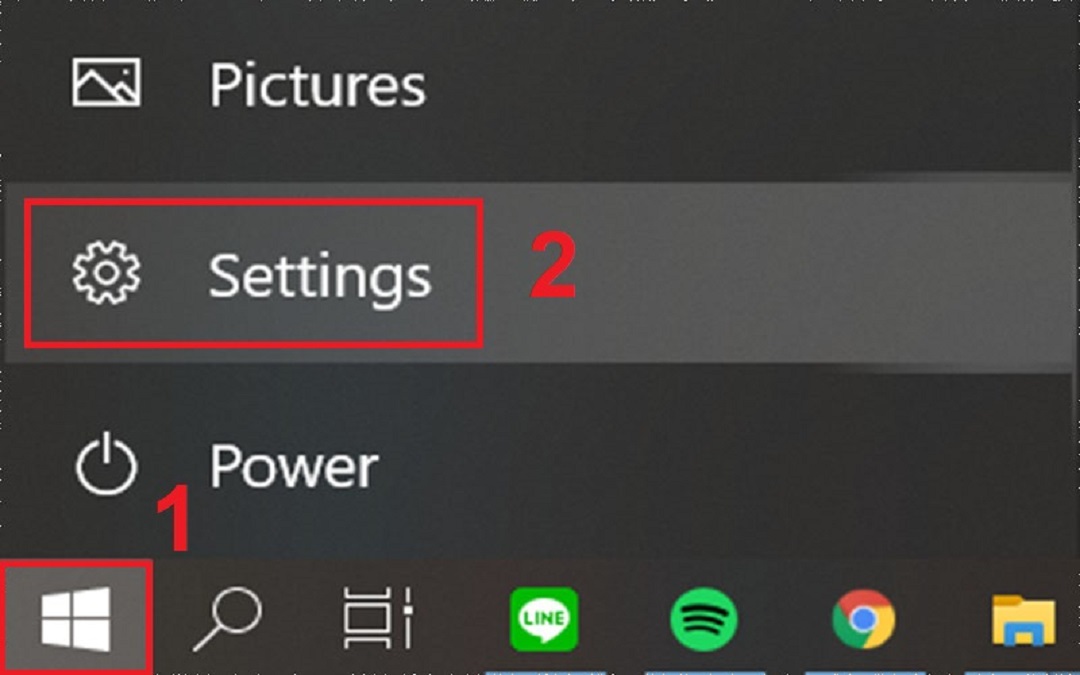
MỤC LỤC
1. Vì sao mà bạn cần gỡ bỏ những ứng dụng không cần thiết trên máy tính?
Bất cứ một thiết bị máy tính nào sau một thời gian vận hành liên tục thì đều trở nên chậm chạp, ì ạch và hoạt động kém hiệu quả, thậm chí sẽ thường xảy ra những trục trặc tiềm ẩn và khó khăn trong việc khắc phục hơn.
Chính vì vậy mà các thao tác giải phóng bộ nhớ, tăng dung lượng lưu trữ trên máy tính là một điều rất cần thiết. Nhất là khi thiết bị của bạn bị quá tải về bộ nhớ, những thông tin bạn lưu quá nhiều để phục vụ cho công việc.
Tuy nhiên, sự thật là cho dù bạn có một ổ cứng với dung lượng lớn và gắn bó với những máy tính siêu mỏng, tốc độ cao với ổ đĩa thể rắn nhỏ, không gian lưu trữ của bạn có thể dễ dàng lấp đầy.
Các ứng dụng, hình ảnh và video có thể lấp đầy nhanh chóng và dễ dàng dung lượng khiến cho ở cứng nhanh hết bộ nhớ. Đặc biệt đối với người dùng SSD, việc tiết kiệm dung lượng lưu trữ là vô cùng thiết yếu và quan trọng.
Vì vậy, sau một thời gian cài đặt và sử dụng những chương trình, ứng dụng, nếu bạn không thấy cần thiết nữa hoặc các tiện ích được cung cấp không còn hữu ích cho bạn nữa. Loại bỏ nó để giải phóng chỗ cho bộ nhớ của máy. Điều này làm cho máy tính của bạn chạy nhanh hơn và hiệu quả hơn, giúp tiết kiệm dung lượng ổ đĩa trên máy.
2. Cách xóa ứng dụng trên máy tính dell bằng thanh Menu Start trên máy.
Đây là cách thông dụng nhất để gỡ bỏ các ứng dụng không cần thiết trên máy tính dell mà Limosa muốn chia sẻ cho bạn.
Để thực hiện xóa hay gỡ bỏ hoàn toàn một ứng dụng mà bạn không có nhu cầu sử dụng đến nữa. Bạn hãy thao tác gỡ ứng dụng từ thanh công cụ Menu Start. Để thực hiện cách này bạn hãy thao tác theo các bước sau:
Bước 1: Đầu tiên, bạn hãy di chuyển và nhấp chuột vào nút Start rồi bấm chọn vào mục “All apps”. Sau đó tìm kiếm những ứng dụng hay chương trình không dùng đến mà bạn muốn gỡ cài đặt.
Bước 2: Tiếp theo, bạn hãy nhấp chuột phải vào các ứng dụng hoặc chương trình mà bạn muốn xóa bỏ. Chọn phần “Uninstall” khi menu thao tác thả xuống.
Lưu ý: Nếu bạn không thấy máy hiển thị Uninstall từ trong menu thả xuống. Thì có thể là vì ứng dụng mà bạn muốn xoá là ứng dụng mặc định của hệ thống nên không thể xóa bỏ bằng cách này.
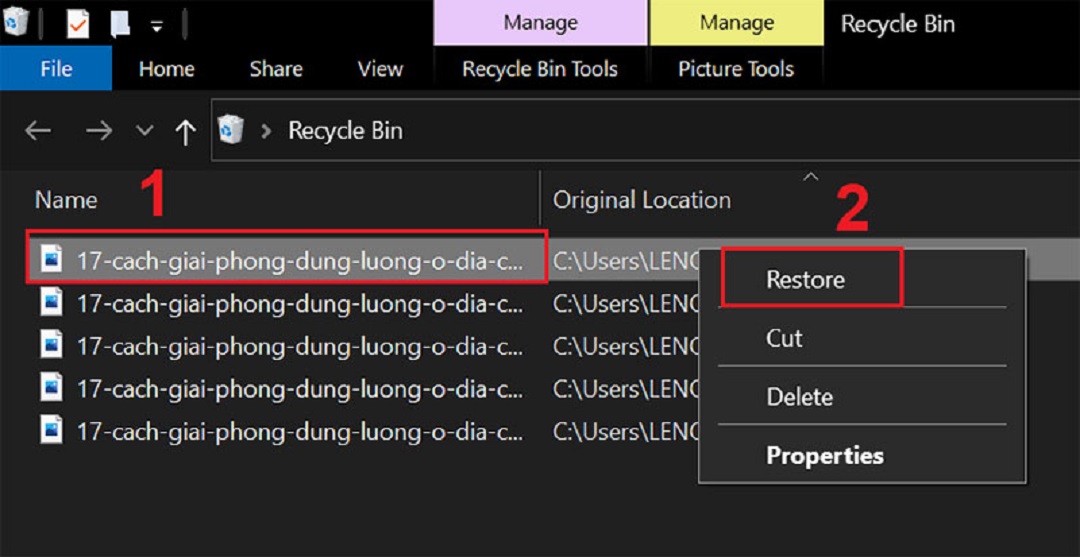
3. Gỡ và xóa ứng dụng trên máy tính dell bằng Menu Settings.
Với cách xóa ứng dụng trên máy tính dell này thì bạn hãy thực hiện các bước sau:
Bước 1: Bạn phải mở mục Start Menu ở góc bên trái và ở phía dưới cùng của màn hình; sau đó nhấp chọn vào phần “Settings”.
Bước 2: Sau khi giao diện đã di chuyển vào mục Settings thì bạn hãy tiếp tục ấn chọn Apps.
Bước 3: Trong phần Apps ngay đầu của trang danh sách tùy chọn, thì bạn hãy kích vào mục “App & features” để xem được toàn bộ danh sách các ứng dụng đã được cài đặt trong máy tính của bạn.
Bước 4: Sau đó, bạn chỉ cần nhanh chóng nhập tên ứng dụng cần xóa vào thanh tìm kiếm có sẵn hoặc có thể lướt tìm từng ứng dụng nếu muốn.
Bước 5: Sau khi bạn đã tìm được ứng dụng mà mình cần xóa, thì bạn ấn chọn “Uninstall” để gỡ bỏ cài đặt của ứng dụng đó.
4. Gỡ bỏ các ứng dụng bằng Control Panel.
Đây cũng là cách xóa ứng dụng trên máy tính dell được rất nhiều người biết đến và sử dụng.
Cách này có ưu điểm là gỡ cài đặt nhanh chóng, dễ dàng nhưng lại có nhược điểm là chỉ gỡ được một số ứng dụng mà người dùng cài đặt bằng file .exe hoặc msi,… bằng cách tải xuống từ các trang website tải phần mềm chứ không thể gỡ cài đặt ứng dụng được tải xuống từ Windows Store.
Bước 1: Việc đầu tiên là bạn hãy truy cập vào phần menu của “Control Panel”. Khi tất cả các mục trong danh sách “All Control Panel Items” xuất hiện thì bạn hãy chọn vào “Programs and Features”.
Bước 2: Trong cửa sổ của phần “Programs and features”. Hãy đúp chuột hai lần vào tên của chương trình, ứng dụng mà bạn muốn gỡ bỏ ra khỏi hệ thống máy tính. Hoặc nhấn chuột phải vào tên của ứng dụng rồi bấm chọn “Uninstall” là được.
5. Gỡ bỏ các ứng dụng bằng Uninstall Shortcuts.
Hầu hết các chương trình trên máy tính sau khi cài đặt, một phím tắt có tên là Gỡ cài đặt sẽ được tạo. Tên tệp này hầu như luôn xuất hiện trong thư mục Chương trình trong menu start của Windows Vista, Windows 7 hoặc trên màn hình giao diện nền.
Với cách xóa ứng dụng trên máy tính dell này, để gỡ bỏ những ứng dụng không dùng thì bạn cần chọn các file có tên “Uninstall” của chương trình. Sau đó tiến hành gỡ bỏ các tiện ích ra khỏi hệ thống là xong.
Như vậy là Limosa đã giúp các khách hàng đang sử dụng máy dell tìm hiểu được các cách xóa ứng dụng trên máy tính dell. Hy vọng bài viết này sẽ đem đến những thông tin hữu ích cho bạn. Khi bạn gặp sự cố trong quá trình thao tác thì có thể gọi đến số 1900 2276 hoặc 0933 599 211 để được hỗ trợ nhé.
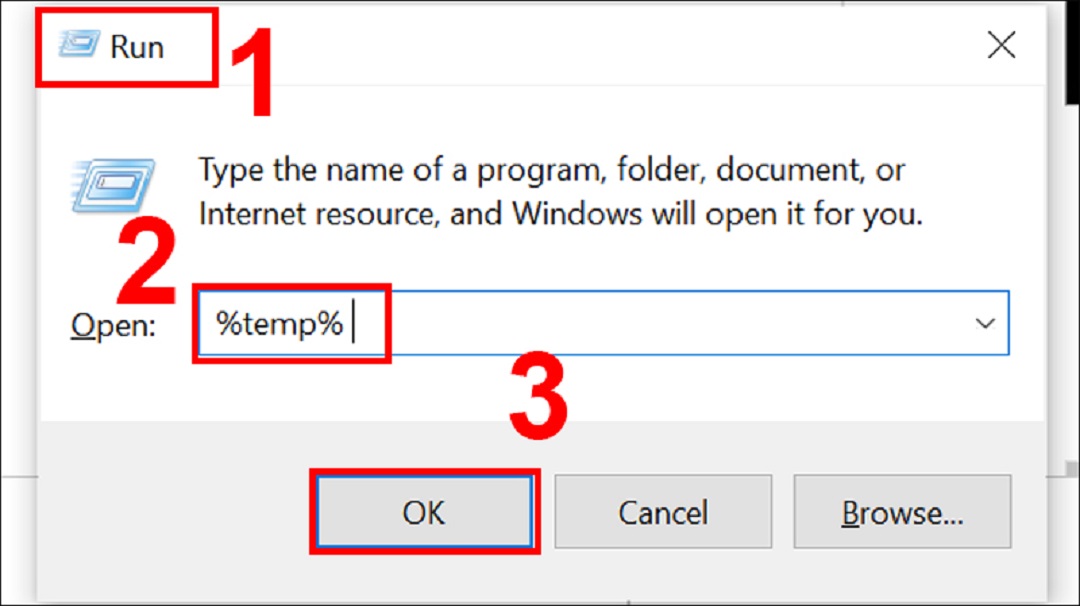
 Thời Gian Làm Việc: Thứ 2 - Chủ nhật : 8h - 20h
Thời Gian Làm Việc: Thứ 2 - Chủ nhật : 8h - 20h Hotline: 1900 2276
Hotline: 1900 2276




